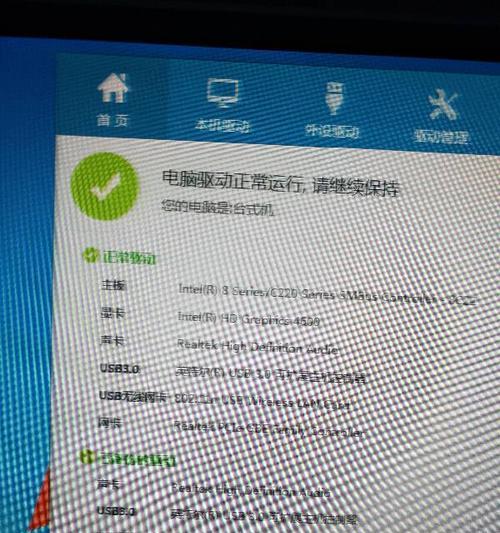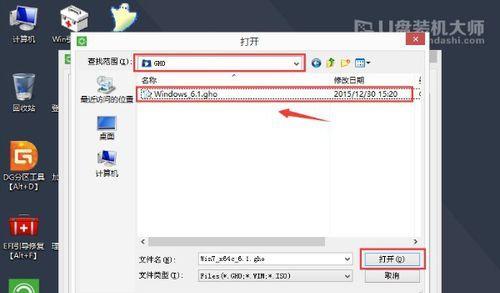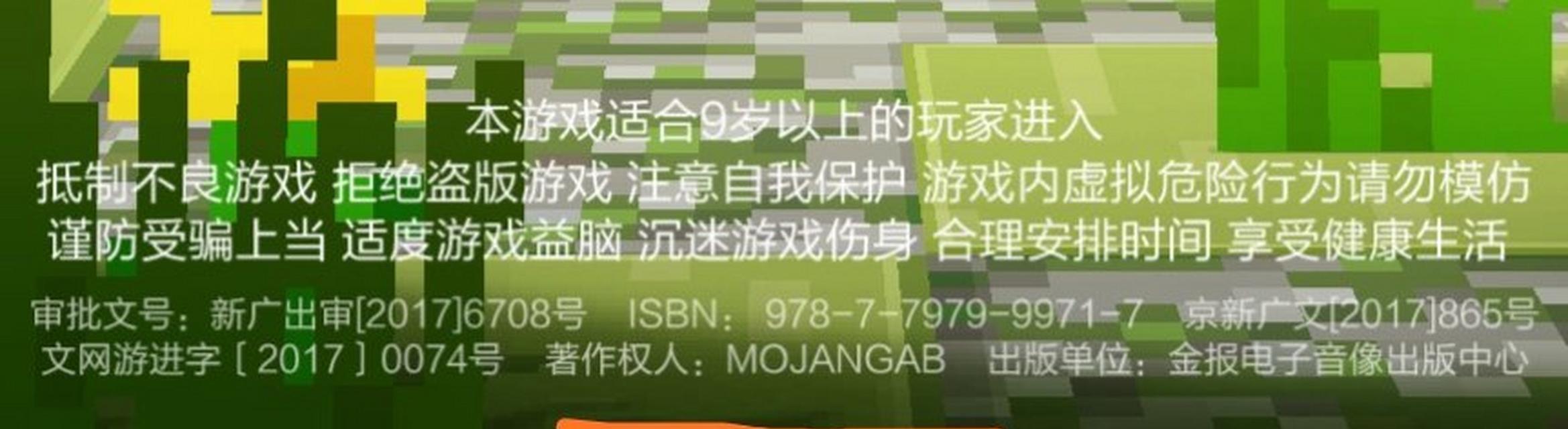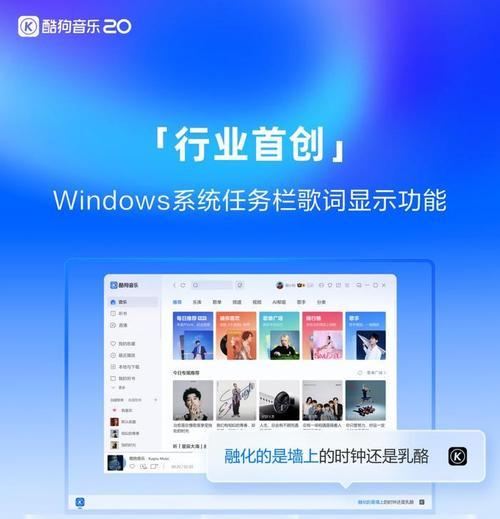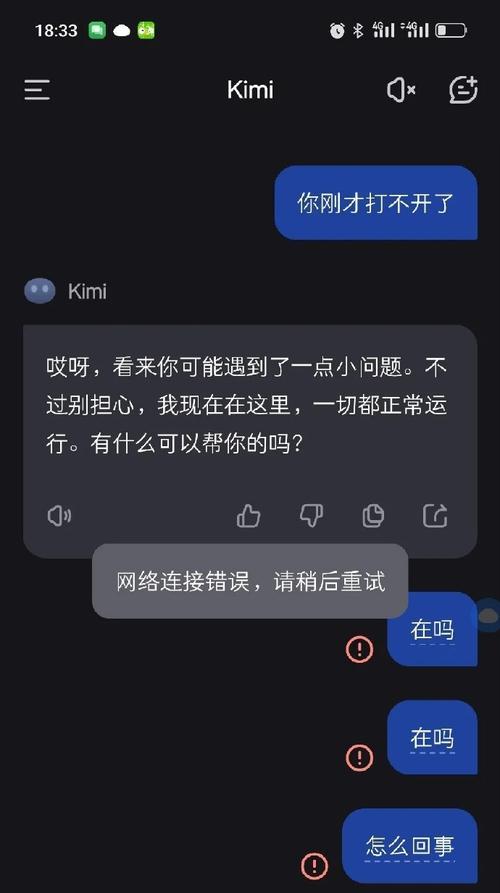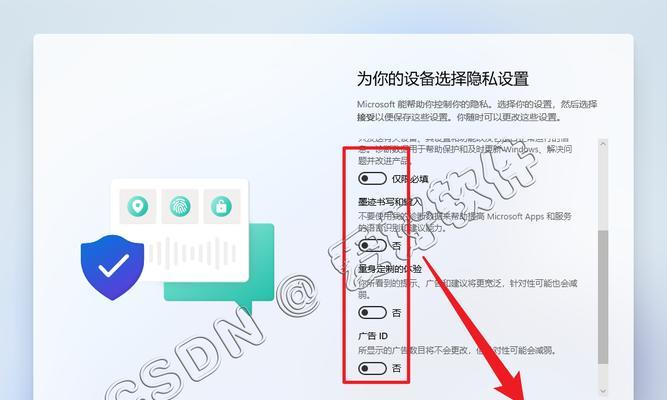在购买新电脑或更换硬盘时,我们通常需要进行电脑系统的预装。然而,对于很多人来说,预装系统可能是一项相对陌生的操作。本文将详细介绍电脑预装系统的步骤和注意事项,帮助读者轻松掌握这项技能。
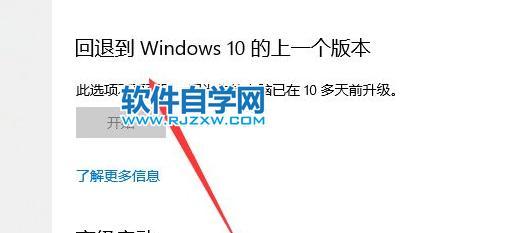
1.确认系统版本和安装介质
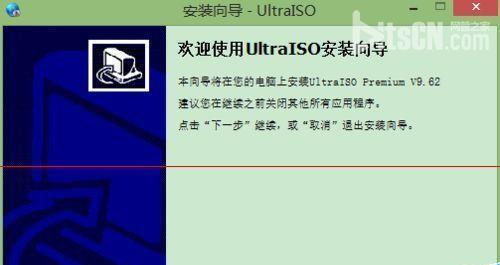
在预装系统之前,首先要确认自己需要安装的系统版本和安装介质,如Windows10家庭版或专业版,以及光盘、U盘或网络下载等安装介质。
2.准备安装介质和相关工具
根据所需的系统版本和安装介质,准备好对应的光盘、U盘或下载好的系统镜像文件,并确保有可靠的安装工具,如刻录软件或制作启动盘的工具。

3.备份重要数据
在进行预装系统之前,务必备份重要数据,因为预装系统会格式化硬盘并清除所有数据。可以将重要文件复制到外部存储设备或云存储中,以防数据丢失。
4.进入BIOS设置
在预装系统之前,需要进入计算机的BIOS设置界面,并将启动设备设置为光盘、U盘或网络启动。具体步骤可以参考计算机或主板的使用手册。
5.插入安装介质并启动电脑
将准备好的安装介质插入电脑,并重新启动电脑。在开机过程中,按下相应的按键进入启动菜单,选择正确的启动设备,并按照屏幕提示进入系统安装界面。
6.选择系统安装类型
在系统安装界面中,选择“新安装”或“自定义安装”等选项,根据需要进行全新安装或保留部分文件的安装。
7.确认系统分区和格式化
根据个人需求,对硬盘进行分区和格式化操作,可以选择默认分区方案或手动创建分区。注意,格式化操作将清空硬盘上的所有数据,请谨慎操作。
8.系统文件复制和安装
在硬盘分区完成后,系统会自动开始复制系统文件并进行安装。这个过程可能需要一段时间,请耐心等待。
9.完成系统设置
在系统文件复制和安装完成后,系统会自动进行设置,包括选择用户名、密码、时区等。按照提示完成这些设置,系统将自动重启。
10.安装驱动程序
重启后,系统可能需要安装一些硬件驱动程序。可以使用驱动光盘、厂商提供的驱动安装程序或从官方网站下载最新的驱动程序进行安装。
11.更新系统补丁
在安装好驱动程序后,需要及时更新系统补丁以确保系统安全性和稳定性。打开系统更新功能,下载并安装最新的系统更新。
12.安装常用软件和工具
在系统更新完成后,根据个人需求安装常用的软件和工具,如浏览器、办公软件、杀毒软件等,以满足日常使用的需求。
13.还原个人数据
如果之前备份了个人数据,现在可以将备份文件复制回计算机,并还原到相应的位置,恢复个人数据和设置。
14.测试系统稳定性
在完成系统安装和设置后,建议进行一些测试以确保系统的稳定性和性能。可以运行一些基准测试软件或尝试打开常用程序进行使用。
15.额外注意事项和常见问题解决
在预装系统的过程中,可能会遇到一些问题,如无法启动、驱动不兼容等。这时,可以参考相关的用户手册或从互联网上搜索解决方案。
通过本文的详细步骤和注意事项,相信读者们已经能够掌握电脑预装系统的技巧。预装系统可能看似复杂,但只要按照正确的步骤进行操作,就能轻松完成。快来尝试吧,省时省力又省心!